Zvukové signály základní desky. AMI BIOS pípne
Tématem tohoto článku je BIOS. Nejprve se budeme zabývat otázkou, co je BIOS a k čemu slouží? A pak si co nejpodrobněji popíšeme zvukové signály BIOSu.
BIOS (Basic Input-Output System) je speciální program, který je uložen v ROM (read only memory) čipu. Často se pro tento typ paměti setkáváme s anglickým označením – Read Only Memory, nebo zkráceně ROM. V praxi se již delší dobu místo klasických ROM čipů používá Flash paměť, která je přepisovatelná, což uživateli umožňuje samostatně aktualizovat verze BIOSu.
Funkce BIOSu
Co se týče funkcí BIOSu, ty jsou poměrně rozsáhlé.
Za prvé, jakmile je počítač zapnut, řízení okamžitě přejde do systému BIOS. Tento program provádí počáteční testování součástí. systémová jednotka... Po úspěšné kontrole BIOS předá řízení počítače dalšímu programu, který je zapsán v Boot sektoru ( boot sektor), který se nachází na spouštěcím disku (as spouštěcí disk může jednat HDD, CD-disk, disketa, flash disk atd.). Počáteční postup testování zařízení se nazývá POST (Power-On Self Test).
Za druhé, díky BIOSu je hardwarová konfigurace počítače uložena ve speciálním CMOS čipu. Když je počítač zapnutý, provede se porovnání mezi aktuální hardwarovou konfigurací a konfigurací uloženou v mikroobvodu. Pokud program nalezne rozdíly mezi těmito dvěma konfiguracemi, dojde k aktualizaci dat paměti CMOS a v případě potřeby bude vyzván ke vstupu do nastavení BIOS za účelem specifikace nových parametrů detekovaného hardwaru. Pokud nejsou nalezeny rozdíly v konfiguracích nebo pokud lze aktualizaci konfigurace provést bez zásahu uživatele, program provede požadovaná nastavení(konfigurování) hardwarových součástí počítače.
Paměť CMOS (Complementary Metal Oxide Semiconductor) má malou velikost paměť s náhodným přístupem mikroobvod (RAM nebo RAM - Random Access Memory). Protože je v ní ale potřeba ukládat informace i po vypnutí napájení, je CMOS paměť navíc napájena vlastní baterií. Právě s touto baterií je spojeno několik problémů. Jednou z nich je omezená životnost, která je 5-6 let. Po uplynutí této doby již baterie nemůže poskytovat požadovanou úroveň energie, což vede ke ztrátě uložených informací v mikroobvodu. I když je tento problém vyřešen poměrně jednoduše - je nainstalována nová baterie.

Za třetí, s pomocí speciální program Nastavení BIOSu uživatel může nastavit různé parametry a zvolit provozní režimy pro jednotlivé komponenty PC. Zde může uživatel vypnout zařízení, které se nepoužívá, nebo je jeho použití nežádoucí, aby byla zajištěna bezpečnost počítače. Za čtvrté, BIOS zpracovává I/O operace. Vlastně kvůli tomu byl tento systém původně vyvinut. Díky přítomnosti BIOSu například pevný disk chápe, že hlavu je třeba umístit na konkrétní stopu nebo číst konkrétní sektor atd.
Pokud by všechny programy musely obsahovat instrukce tohoto druhu, pak by v tomto případě byly obrovské a jejich práce by byla velmi neefektivní. Navíc by se s příchodem každého nového zařízení musely upravovat. Proto, aby se předešlo takovým problémům, byla značná část práce související se zpracováním I/O operací přidělena BIOSu. BIOS přirozeně nevyřešil úplně všechny problémy, ale řešení většiny z nich výrazně zjednodušil. Je třeba poznamenat, že dnes to již není tak aktuální jako v dobách operační systém MS-DOS. Moderní operační systémy, jako jsou Windows XP, Windows Vista nebo Windows Seven, stěží využívají BIOS ke zpracování I/O. Zde je však nutné říci, že vše, co bylo řečeno, je velmi podmíněné. Ve skutečnosti jsou všechny úkoly prováděny operačním systémem v úzké interakci s BIOSem a vzájemně se funkčně doplňují.
Běžný uživatel se často musí vypořádat s tou částí BIOSu, která se nazývá BIOS Setup. BIOS Setup je speciální podprogram, který umožňuje konfigurovat činnost jednotlivých hardwarových komponent vašeho počítače. Hlavní úskalí při jeho nastavování spočívá v nesrozumitelných názvech možností, které nepříliš pokročilému uživateli řeknou jen málo. Problém je navíc umocněn nedostatečným množstvím referenčního materiálu o těchto nastaveních. A když se na to podíváme jako na celek, tak BIOS Setup není ničím výjimečným, jediné, čím se odlišuje od ostatních programů, je ve srovnání s moderními operačními systémy dosti archaické rozhraní. Všechna nastavení provedená uživatelem během nastavování počítače pomocí BIOS Setup jsou uložena na paměťovém čipu CMOS, kde jsou uložena spolu s daty konfigurace hardwaru systému.
Jak obnovit nastavení systému BIOS
Níže uvedeme několik způsobů, které pomáhají vyřešit problémy s resetováním systému BIOS, to znamená jeho vrácením do původního stavu, ve kterém budou všechna nastavení stejná jako před změnami provedenými uživatelem. Tak jednoduchá operace, jako je resetování nastavení systému BIOS, často umožňuje odstranit řadu problémů se spuštěním počítače a také pomáhá vyhnout se návštěvě servisního střediska.
Metoda 1
BIOS vrátíme do továrního nastavení pomocí rozhraní nastavení BIOSu, což nám umožní systémovou jednotku znovu nerozebírat. Je třeba poznamenat, že tudy proveditelné v případech, kdy je načten BIOS. Chcete-li resetovat BIOS, musíte v nabídce najít položku load bios defaults nebo load setup defaults, jak je znázorněno na obrázku, a stisknout Enter.
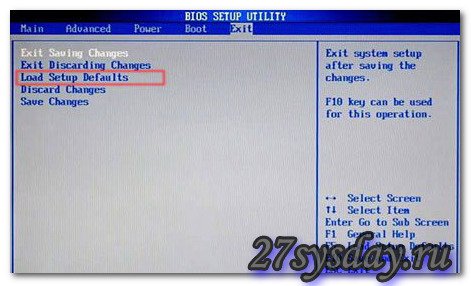
Metoda 2
Resetovat nastavení BIOSu pomocí baterie. Před spuštěním byste měli úplně odpojit napájení od počítače. Poté, co se ujistíte, že jsou všechny kabely odpojeny, musíte odstranit boční kryt systémové jednotky. Dále najděte stejnou baterii a vyjměte ji na 5-10 minut. Po uplynutí této doby jej můžete vrátit na své místo. BIOS by se měl resetovat na nulu.

Metoda 3
Resetování nastavení BIOSu pomocí propojky (jumperu). Najít jumper na základní desce je snadné, je téměř vždy vedle baterie. Označuje se jako Vymazat CMOS nebo Clear RTS. Někdy, aby byl snazší přístup, výrobci základních desek jej umístí blízko okraje desky. Chcete-li resetovat nastavení systému BIOS, musíte propojku na několik sekund přeskupit z polohy 1-2 do polohy 2-3 a poté ji vrátit na místo.
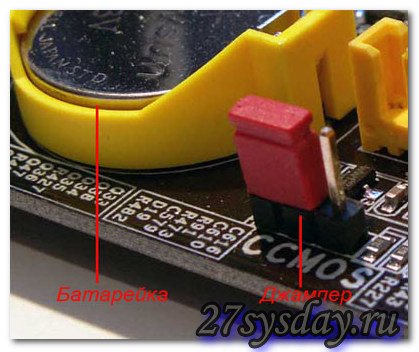
Pokud je vše provedeno správně, po zapnutí počítače se po několika sekundách ozve jeden krátký signál - to znamená, že systém je v pořádku a operační systém se začne načítat. Pokud systém detekuje problémy s hardwarem, signál bude vypadat jinak. Podle typu signálu je možné určit, jaký druh poruchy je detekován a jaká další akce by mělo být provedeno. Všechny signály BIOSu (poskytované reproduktorem) jsou rozlišeny v závislosti na jeho verzi a samozřejmě v závislosti na povaze detekované poruchy. Verze systému BIOS je určena na základě dokumentace, která je součástí dodávky základní deska... Pokud dokumenty z nějakého důvodu chybí, můžete verzi systému BIOS určit pomocí speciální nástroje které jsou na internetu dostupné v nepřeberném množství. Jiná verze BIOSu se obvykle zobrazí na obrazovce monitoru při spuštění počítače v levém dolním rohu. Ze všech výrobců BIOSů na trhu je třeba rozlišit dva hlavní konkurenty, software kterými je vybavena naprostá většina moderních PC. Jedná se o dvě tak známé značky jako American Megatrends (AMI) a Award Software. Nejprve se tedy podívejme na zvukový alarm AMI.
Pípnutí systému BIOS: AMI BIOS
- - Dvě krátká pípnutí z reproduktoru znamenají nějakou poruchu v paměti RAM počítače. Možnosti řešení problémů: je nutné vyjmout paměťový modul ze slotu, otřít jej suchým kartáčkem a vložit modul na místo, pokud se po spuštění PC signály opakují, pak může být další testování paměti nebo její kompletní výměna Požadované;
- - Tři po sobě jdoucí krátká pípnutí z reproduktoru znamenají chybu při čtení prvních 64 KB hlavní paměti PC. Možnosti řešení problémů: je nutné vyjmout paměťový modul ze slotu, pokud je v něm prach, otřete lištu suchým štětcem a vložte modul na místo; pokud se signály opakují, možná budete muset paměť dále otestovat nebo vyměnit zcela;

- - Čtyři po sobě jdoucí krátká pípnutí z reproduktoru signalizují poruchu systémový časovač... Možnosti řešení problémů: restartujte počítač a pokud se signály opakují, opravte nebo vyměňte základní desku;
- - Pět po sobě následujících krátkých pípnutí z reproduktoru signalizuje poruchu centrální procesorová jednotka... Možnosti řešení problémů: restartujte PC, pokud se signály opakují, vyměňte procesor;
- - Šest po sobě jdoucích krátkých pípnutí z reproduktoru indikuje nefunkční ovladač klávesnice. Možnosti řešení problémů: zkontrolujte kabel a připojení klávesnice k systémové jednotce, zkontrolujte klávesnici na jiném počítači. Pokud se po kontrole ukáže, že klávesnice je v dobrém provozním stavu, zůstává možnost opravy základní deska nebo jeho nahrazení;
- - Sedm po sobě jdoucích krátkých pípnutí z reproduktoru indikuje vadnou základní desku. Možnosti řešení problémů: restartujte počítač a pokud se signály opakují, bude nutná oprava nebo nákup nové základní desky;
- - Osm po sobě jdoucích krátkých pípnutí z reproduktoru indikuje poruchu paměti grafické karty. Možnosti řešení problémů: pokud se signály po restartu opakují, buď bude starý opraven, nebo bude vyžadován nákup nová grafická karta;
- - Devět po sobě jdoucích krátkých pípnutí signalizuje poruchu funkce čipy BIOS... Možnosti řešení problémů: blikání mikroobvodu nebo jeho úplná výměna;
- - Deset po sobě jdoucích krátkých pípnutí z reproduktoru indikuje nemožnost záznamu do paměti CMOS. Možnosti odstraňování problémů: Resetujte paměť CMOS pomocí jedné z výše uvedených možností. Pokud se po nastavení výchozích hodnot BIOSu signály opakují, je třeba vyměnit paměťový modul CMOS;
- - Jedenáct po sobě jdoucích krátkých pípnutí z reproduktoru signalizuje poruchu paměti RAM. Možnosti řešení problémů: je nutné vyjmout paměťový modul ze slotu, pokud je v něm prach, otřete lištu suchým štětcem a vložte modul na místo; pokud se signály opakují, možná budete muset paměť dále otestovat nebo vyměnit zcela;
- - Jedno dlouhé a tři krátké pípnutí z reproduktoru, stejně jako jedno dlouhé a osm krátkých pípnutí opět signalizují poruchu grafické karty. Možnosti řešení problémů jsou stejné jako v předchozím případě.
- - Absence signálů reproduktorů může znamenat poruchu napájení. Možnosti odstraňování závad: zkontrolujte uchycení zástrček zdroje ke konektorům na základní desce, očistěte zdroj od prachu. Pokud tyto akce nefungují, zkuste pokud možno otestovat napájecí jednotku na jiném počítači. S takovými příznaky budete muset buď opravit, nebo koupit nový napájecí zdroj.
BIOS pípne: Přidělte BIOS
- - Jeden krátký signál z reproduktoru znamená, že v systému nejsou žádné chyby a počítač je v plně funkčním stavu;
- - Dvě po sobě jdoucí krátká pípnutí z reproduktoru indikují detekci "nevýznamných" chyb. Možnosti řešení problémů: musíte zkontrolovat spolehlivost upevnění komponent a kabelů k základní desce počítače a poté zkusit nastavit BIOS na výchozí hodnoty;

- - Krátký opakující se signál z reproduktoru signalizuje poruchu napájení. Možnosti odstraňování závad: zkontrolujte uchycení zástrček zdroje ke konektorům na základní desce, očistěte zdroj od prachu. Pokud tyto akce nefungují, zkuste pokud možno otestovat napájecí jednotku na jiném počítači. S takovými příznaky bude vyžadována buď jeho oprava, nebo nákup nového napájecího zdroje;
- - Dlouhé opakované pípnutí z reproduktoru znamená poruchu paměti RAM. Možnosti řešení problémů: je nutné vyjmout paměťový modul ze slotu, pokud je v něm prach, otřete lištu suchým štětcem a vložte modul na místo; pokud se signály opakují, možná budete muset paměť dále otestovat nebo vyměnit zcela;
- - Tři dlouhý signál reproduktor indikují poruchu ovladače klávesnice. Možnosti řešení problémů: zkontrolujte kabel a připojení klávesnice k systémové jednotce, zkontrolujte klávesnici na jiném počítači. Pokud se po kontrole ukáže, že klávesnice je v pořádku, zbývá možnost opravit základní desku nebo ji vyměnit;
- - Jedno dlouhé a jedno krátké pípnutí reproduktoru signalizuje poruchu paměti RAM. Možnosti řešení problémů: je nutné vyjmout paměťový modul ze slotu, pokud je v něm prach, otřete lištu suchým štětcem a vložte modul na místo; pokud se signály opakují, možná budete muset paměť dále otestovat nebo vyměnit zcela;
- - Jedno dlouhé a dvě krátké pípnutí z reproduktoru signalizují poruchu grafické karty. Možnosti řešení problémů: musíte zkontrolovat kabel vedoucí z grafické karty k monitoru, pokud je kabel v pořádku, musíte grafickou kartu vyjmout ze slotu, v případě potřeby ji otřít od prachu a vložit zpět. Pokud tyto akce nefungují, možná budete muset opravit nebo koupit novou grafickou kartu;
- - Jedno dlouhé a tři krátké pípnutí reproduktoru signalizují nefunkční ovladač klávesnice. Možnosti řešení problémů: zkontrolujte kabel a připojení klávesnice k systémové jednotce, zkontrolujte klávesnici na jiném počítači. Pokud se po kontrole ukáže, že klávesnice je v pořádku, zbývá možnost opravit základní desku nebo ji vyměnit;
- - Jedno dlouhé a devět po sobě jdoucích krátkých pípnutí z reproduktoru signalizuje poruchu samotného čipu BIOS. Možnosti řešení problémů: blikání mikroobvodu nebo jeho úplná výměna;
- - Absence signálů reproduktorů může znamenat poruchu napájení. Možnosti odstraňování závad: zkontrolujte uchycení zástrček zdroje ke konektorům na základní desce, zdroj očistěte od prachu. Pokud v důsledku provedených akcí při pokusu o opětovné zapnutí počítače je třeba opravit napájecí zdroj.
Samostatně je nutné zaznamenat nepřetržité zvukové signály systému BIOS, které se mění v tonalitě. To může být způsobeno buď vadným napájecím zdrojem nebo přehřátím PC.
Zhroucení a chyby počítače
Zapneme počítač ... ale nezapne se. Celá panika! Mnozí dělají právě to, okamžitě zpanikaří a vymyslí si to, není jasné co. Zde je ale důležité pamatovat na toto.
Po zapnutí počítače se pokaždé spustí diagnostický program Samočinný test při zapnutí (POŠTA), která kontroluje nejdůležitější součásti počítače (od centrálního procesoru po ovladač klávesnice).
Výsledky testu jsou vysílány do reproduktoru počítače ve formě speciálního zvukového signálu. Myslím, že podle alespoň slyšeli jste jeden vrchol, ale nepřikládali jste mu žádný význam. Tyto signály vám tedy umožňují vidět směr, kam kopat, kde hledat problém.
Od výrobce BIOS pokud ne jeden, pak jsou zvukové signály pro každý z nich jiné. Dále uvádím dekódování signálů některých výrobců.
Ocenění BIOS
| 1 krátké pípnutí | nebyly nalezeny žádné chyby |
| Žádné signály | |
| Nepřetržitý signál | vadné napájení |
| 2 krátká pípnutí | drobné chyby. Je nutné zkontrolovat spolehlivost konektorů kabelů v konektorech řadičů IDE / SATA na základní desce a na pevných discích |
| 3 dlouhá pípnutí | chyba ovladače klávesnice. Možná bude potřeba výměna základní desky. |
| 1 dlouhé a 1 krátké pípnutí | |
| zjistil problémy s grafickým adaptérem | |
| chyba inicializace klávesnice | |
| 1 dlouhé a 9 krátkých pípnutí | chyba při čtení dat z paměťového čipu pouze pro čtení |
| 1 dlouhé opakované pípnutí | nesprávná instalace paměťových modulů |
| 1 krátký opakující se signál | problémy s napájením |
AMI BIOS
| 1 krátké pípnutí | nebyly nalezeny žádné chyby |
| Žádné signály | vadný nebo není připojen k napájení základní desky |
| 2 krátká pípnutí | Byly nalezeny problémy s RAM |
| 3 krátká pípnutí | chyba hlavní paměti (prvních 64 kB) |
| 4 krátká pípnutí | vadný systémový časovač |
| 5 krátkých pípnutí | vadný centrální procesor |
| 6 krátkých pípnutí | vadný ovladač klávesnice |
| 7 krátkých pípnutí | vadná základní deska |
| 8 krátkých pípnutí | problémy s grafickým adaptérem |
| 9 krátkých pípnutí | |
| 10 krátkých pípnutí | nelze zapisovat do paměti CMOS |
| 11 krátkých pípnutí | vadná externí mezipaměť |
| 1 dlouhé a 2 krátká pípnutí | vadný video adaptér |
| 1 dlouhé a 3 krátká pípnutí | vadný video adaptér |
| 1 dlouhé a 8 krátkých pípnutí | problémy s grafickým adaptérem nebo není připojen monitor |
Phoenix BIOS
| 1-1-3 | chyba při zápisu / čtení dat CMOS |
| 1-1-4 | chyba kontrolního součtu obsahu čipu BIOS |
| 1-2-1 | vadná základní deska |
| 1-2-2 | Chyba inicializace řadiče DMA |
| 1-2-3 | chyba při pokusu o čtení / zápis do jednoho z kanálů DMA |
| 1-3-1 | Zjištěn problém s RAM |
| 1-3-3 | |
| 1-3-4 | chyba při testování prvních 64 kB paměti RAM |
| 1-4-1 | vadná základní deska |
| 1-4-2 | Byly nalezeny problémy s RAM |
| 1-4-3 | chyba systémového časovače |
| 1-4-4 | Chyba přístupu k I/O portu. Chyba může být způsobena periferním zařízením, které ke své práci používá tento port. |
| 3-1-1 | chyba při inicializaci druhého kanálu DMA |
| 3-1-2 | chyba při inicializaci prvního kanálu DMA |
| 3-1-4 | vadná základní deska |
| 3-2-4 | chyba ovladače klávesnice |
| 3-3-4 | chyba při testování video paměti |
| 4-2-1 | chyba systémového časovače |
| 4-2-3 | chyba při provozu linky A20. Vadný ovladač klávesnice |
| 4-2-4 | chyba při práci v chráněném režimu. Pravděpodobně vadná centrální procesorová jednotka |
| 4-3-1 | chyba při testování RAM |
| 4-3-4 | chyba hodin reálného času |
| 4-4-1 | chyba testu sériového portu. Může být způsobeno zařízením, které ke své činnosti používá sériový port |
| 4-4-2 | chyba testu paralelního portu. Může být způsobeno zařízením využívajícím ke své činnosti paralelní port |
| 4-4-3 | chyba při testování matematického koprocesoru |
Po zapnutí fungujícího PC se po pár sekundách ozve jedno krátké pípnutí, které potěší ucho každého uživatele...
Tento reproduktor systémové jednotky vám signalizuje, že autotest byl úspěšný, nebyly nalezeny žádné závady a operační systém se začne načítat.
Pokud jsou nalezeny nějaké problémy, čip BIOSu generuje příslušné pípnutí v systémovém reproduktoru.
Povaha a sekvence těchto signálů závisí na verzi systému BIOS.
Co znamenají pípnutí, když zapnu počítač?
Ocenění BIOS:
1. Nejsou žádné signály - napájecí zdroj (PSU) je vadný nebo není připojen k základní desce.
Odstraňte z něj prach.
Zkontrolujte, zda je napájecí podložka pevně připojena k základní desce.
Pokud to nepomůže, je nutná výměna nebo oprava napájecí jednotky.
2. Trvalý signál - napájení je vadné. Viz položka 1.
3. 1 krátký signál - nebyly nalezeny žádné chyby, PC funguje správně.
4. 1 krátký opakující se signál - problémy s napájením. Viz položka 1.
5. 1 dlouhý opakující se signál - porucha paměti RAM. Zkuste vyjmout modul RAM ze slotu a znovu jej vložit. Pokud to nepomůže, vyměňte jej.
6. 2 krátká pípnutí – zjištěny drobné chyby. Zkontrolujte, zda jsou kabely a kabely bezpečně připevněny ke konektorům základní desky. Nastavte BIOS na výchozí hodnoty (Load BIOS Defaults).
7. 3 dlouhá pípnutí – porucha ovladače klávesnice. Zkontrolujte integritu kabelu klávesnice a kvalitu připojení. Otestujte klávesnici na dobrém PC. Pokud to nepomůže, budete muset opravit nebo vyměnit základní desku.
8. 1 dlouhý a 1 krátký signál - porucha paměti RAM. Viz položka 5.
9. 1 dlouhý a 2 krátké signály - porucha grafické karty. Doporučuje se vyjmout grafickou kartu a znovu ji vložit. Zkontrolujte integritu a kvalitu připojení kabelu monitoru. Pokud to nepomůže, vyměňte grafickou kartu.
10. 1 dlouhé a 3 krátká pípnutí – porucha klávesnice. Viz položka 7.
11. 1 dlouhé a 9 krátkých pípnutí - chyba při čtení dat z čipu BIOS.
Je nutné přepsat (probliknout) mikroobvod. Pokud to nepomůže, vyměňte mikroobvod.
AMI BIOS:
1. Nejsou žádné signály - napájecí zdroj (PSU) je vadný nebo není připojen k základní desce. Odstraňte z něj prach. Zkontrolujte, zda je napájecí podložka pevně připojena k základní desce. Pokud to nepomůže, je nutná výměna nebo oprava napájecí jednotky.
2. 1 krátký signál - nebyly nalezeny žádné chyby, PC funguje správně.
3. 2 krátké signály - porucha paměti RAM. Zkuste vyjmout modul RAM ze slotu a znovu jej vložit. Pokud to nepomůže, vyměňte jej.
4. 3 krátké signály - chyba prvních 64 KB hlavní paměti. Viz položka 3.
5. 4 krátké signály - porucha systémového časovače. Restartujte počítač. Pokud to nepomůže, budete muset opravit nebo vyměnit základní desku.
6. 5 krátkých signálů - porucha centrálního procesoru. Restartujte počítač. Pokud to nepomůže, budete muset vyměnit procesor.
7. 6 krátkých signálů - porucha ovladače klávesnice. Zkontrolujte integritu kabelu klávesnice a těsnost spojů. Otestujte klávesnici na dobrém PC. Pokud to nepomůže, budete muset opravit nebo vyměnit základní desku.
8. 7 krátkých signálů - porucha základní desky. Restartujte počítač. Pokud to nepomůže, budete muset opravit nebo vyměnit základní desku.
9. 8 krátkých signálů - porucha paměti RAM grafické karty. Restartujte počítač. Pokud to nepomůže, vyměňte grafickou kartu.
10.9 krátké pípnutí - chyba při kontrole kontrolního součtu čipu BIOS. Je nutné přepsat (probliknout) mikroobvod. Pokud to nepomůže, vyměňte mikroobvod.
11. 10 krátkých pípnutí - nelze zapisovat do paměti CMOS. Resetujte obsah paměti (provedete to vypnutím PC, vytažením síťového kabelu. Najděte přepínač vedle baterie CMOS-paměti, nastavte jej do polohy Clear CMOS. Stiskněte - při vypnutém napájení síťový kabel! - Tlačítko napájení PC. Nastavte spínač do původní polohy. Pokud na základní desce není vypínač, vyjměte na půl hodiny baterii). Nastavte BIOS na výchozí hodnoty (Load BIOS Defaults). Pokud to nepomůže, vyměňte mikroobvod.
12. 11 krátkých signálů - porucha paměti RAM. Viz položka 3.
13. 1 dlouhý a 2 krátké signály - porucha grafické karty. Doporučuje se vyjmout grafickou kartu a znovu ji vložit. Zkontrolujte integritu a kvalitu připojení kabelu monitoru. Pokud to nepomůže, vyměňte grafickou kartu.
14. 1 dlouhý a 3 krátké signály - porucha grafické karty. Viz bod 13.
15. 1 dlouhý a 8 krátkých signálů - porucha grafické karty. Viz bod 13.
Signály Phoenix BIOS:
1-1-3. Chyba při zápisu/čtení dat CMOS.
1-1-4. Chyba kontrolního součtu obsahu čipu BIOS.
1-2-1. Základní deska je vadná.
1-2-2. Chyba inicializace řadiče DMA.
1-2-3. Při pokusu o čtení / zápis do jednoho z kanálů DMA došlo k chybě.
1-3-1. Chyba regenerace RAM.
1-3-3. Při testování prvních 64 kB paměti RAM došlo k chybě.
1-3-4. Podobné jako u předchozího.
1-4-1. Základní deska je vadná.
1-4-2. Chyba testu RAM.
1-4-3. Chyba systémového časovače.
1-4-4. Chyba přístupu k I/O portu.
2-x-x. Problémy s první 64k pamětí (x - od 1 do 4)
3-1-1. Chyba při inicializaci druhého kanálu DMA.
3-1-2. Nepodařilo se inicializovat první kanál DMA.
3-1-4. Základní deska je vadná.
3-2-4. Chyba ovladače klávesnice.
3-3-4. Chyba testování video paměti.
4-2-1. Chyba systémového časovače.
4-2-3. Chyba řádku A20. Vadný ovladač klávesnice.
4-2-4. Při práci v chráněném režimu došlo k chybě. Centrální procesor může být vadný.
4-3-1. Při testování paměti RAM došlo k chybě.
4-3-4. Chyba hodin reálného času.
4-4-1. Chyba testu sériového portu. Může být způsobeno zařízením používajícím tento port.
4-4-2. Při testování paralelního portu došlo k chybě. Viz výše.
4-4-3. Při testování matematického koprocesoru došlo k chybě.
Pozornost!!!
1. Pokud se necítíte dostatečně připraveni, v případě problémů kontaktujte specialisty.
2. Veškeré manipulace s „hardwarem“ provádějte při vypnutém napájení!
3. Před opravou počítače musíte vybít elektrostatický náboj (např. dotykem obou rukou na poniklovaný povrch vodovodní baterie).
4. I po odstranění elektrostatického náboje se snažte, pokud je to možné, nedotýkat kolíků centrálního mikroprocesoru, procesoru grafického adaptéru a dalších mikroobvodů.
5. Nečistěte zoxidované pozlacené kontakty grafické karty a modulů RAM abrazivními materiály! Pro tyto účely můžete použít gumičku jako "gumu".
6. Pamatujte, že většinu "poruch" PC "vyléčí" jednoduchý restart!
7. Pokud nevíte, který výrobce BIOSu je na vašem PC nainstalovaný, podívejte se při bootování na horní řádek na obrazovce monitoru, například pro Award bude řádek jako Award Modular BIOS, pro AMI - American Megatrends, Inc . Verze systému BIOS musí být také uvedena v pasu vašeho počítače.
 Vůle tlačítek hlasitosti a napájení na iPhone - manželství nebo ne?
Vůle tlačítek hlasitosti a napájení na iPhone - manželství nebo ne? Síťová karta nevidí kabel: pokyny k řešení problému Co dělat, když nefunguje internetový kabel
Síťová karta nevidí kabel: pokyny k řešení problému Co dělat, když nefunguje internetový kabel StoCard a Wallet: slevové karty z aplikace
StoCard a Wallet: slevové karty z aplikace